Tento obsah je přeložen strojově. Informace najdete na stránce Odmítnutí odpovědnosti za strojový překlad.
Přepnout do angličtiny
Jak mohu povolit nebo zakázat šifrování sdílené složky v QTS?
Datum poslední úpravy:
2025-06-11
Použitelné produkty
- Operating system: QTS 4.3.6 or later
- Application: Control Panel
- Hardware:
- All x86-based NAS models
- Certain ARM-64-based NAS models (such as TS-x33, TS-x35A)
Povolení šifrování sdílené složky
Poznámka
Nemůžete povolit šifrování systémových složek (například "Public", "Multimedia", "Web") nebo jakékoli uživatelské domovské složky.
- Přihlaste se do QTS jako Správce .
- Otevřete Ovládací panely .
- Přejděte na Privilege > Shared Folders > Shared Folder.
- Identifikujte sdílenou složku.
- V části Action klikněte na ikonu Edit Properties.
Otevře se okno Edit Properties. - Vyberte Encrypt this folder.

- Zadejte a ověřte šifrovací heslo.Důležité
- Ujistěte se, že si pamatujete šifrovací heslo nebo si stáhněte soubor s šifrovacím klíčem a uchovejte jej na bezpečném místě. Soubor s šifrovacím klíčem lze stáhnout po povolení šifrování.
- Pokud zamknete sdílenou složku a zapomenete šifrovací heslo a nestáhli jste soubor s šifrovacím klíčem, sdílená složka se stane nepřístupnou a všechna data ve sdílené složce budou ztracena.
- Volitelné: Vyberte Save encryption key pro automatické odemknutí šifrované složky při každém spuštění NAS.
- Klikněte na OK.
Systém povolí šifrování vybrané složky.
Do sloupce Action pro sdílenou složku v Ovládací panely > Shared Folders > Shared Folder je přidána nová ikona:
 : Složka je zamčená. Klikněte na ikonu pro odemknutí složky.
: Složka je zamčená. Klikněte na ikonu pro odemknutí složky. : Složka je odemčená. Klikněte na ikonu pro otevření okna Encryption Management.
: Složka je odemčená. Klikněte na ikonu pro otevření okna Encryption Management.
 V okně Encryption Management můžete provádět následující akce:
V okně Encryption Management můžete provádět následující akce:- Na stránce Download můžete stáhnout soubor s šifrovacím klíčem. Soubor s šifrovacím klíčem lze použít místo šifrovacího hesla pro odemknutí složky nebo deaktivaci šifrování.
- Na stránce Save můžete nakonfigurovat nastavení, které automaticky odemkne sdílenou složku při každém spuštění NAS.
- Na stránce Lock můžete zamknout sdílenou složku.
Deaktivace šifrování sdílené složky
- Otevřete Ovládací panely .
- Přejděte na Privilege > Shared Folders > Shared Folder.
- Identifikujte šifrovanou složku.
- Pokud je šifrovaná složka zamčená, odemkněte ji.PoznámkaPokud je složka zamčená, nemůžete upravovat vlastnosti složky, abyste deaktivovali šifrování.
- V části Action klikněte na ikonu Unlock Shared Folder (
 ).
).
Otevře se okno Unlock Folder. - Zadejte šifrovací heslo nebo nahrajte soubor s šifrovacím klíčem.
- Klikněte na OK.
- V části Action klikněte na ikonu Unlock Shared Folder (
- V části Action klikněte na ikonu Edit Properties.
Otevře se okno Edit Properties. - Vyberte Decrypt this folder.
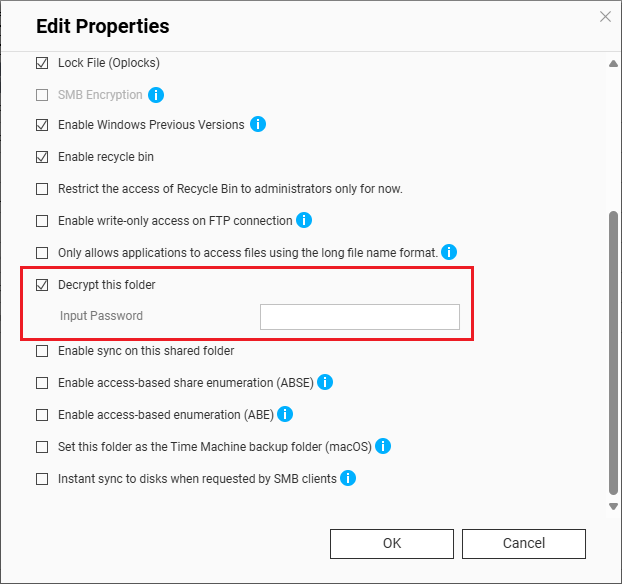
- Zadejte šifrovací heslo.
- Klikněte na OK.
Otevře se potvrzovací okno. - Klikněte na OK.
Systém deaktivuje šifrování sdílené složky.





